Cách nhận chứng chỉ SSL miễn phí từ ZeroSSL
Chứng chỉ SSL/TLS là một phần thiết yếu trong giao tiếp internet ngày nay. Giao tiếp trực tuyến không thể tưởng tượng được nếu không có chứng chỉ SSL/TLS. Chứng chỉ SSL/TLS giúp giao tiếp trực tuyến an toàn bằng cách mã hóa dữ liệu được truyền qua internet công cộng. Vì vậy, hầu hết các ứng dụng (dịch vụ Web, Email và VPN) truyền dữ liệu qua internet công cộng đều sử dụng chứng chỉ SSL/TLS để bảo mật liên lạc.
Chứng chỉ SSL/TLS yêu cầu phải được Cơ quan cấp chứng chỉ (CA) ký. Có thể tạo chứng chỉ tự ký bằng các công cụ tạo chứng chỉ SSL như OpenSSL. Một số nhà cung cấp bộ định tuyến như MikroTik RouterOS cũng cung cấp cơ sở để tạo chứng chỉ tự ký. Mặc dù chứng chỉ tự ký thiết lập giao tiếp an toàn nhưng nó luôn không được Hệ điều hành tin cậy. Vì vậy, chúng tôi nhận được cảnh báo hoặc thông báo lỗi mặc dù chúng tôi cài đặt CA riêng trong chứng chỉ gốc đáng tin cậy. Đối với điều này, chúng tôi cần có CA công khai để nhận cảnh báo hoặc giao tiếp an toàn không có lỗi.
CA công cộng yêu cầu phí đăng ký hàng năm để có được dịch vụ của họ. Mặc dù khoản thanh toán này không quá cao đối với các tổ chức doanh nghiệp nhưng các công ty kinh doanh nhỏ đôi khi gặp khó khăn khi thanh toán phí thuê bao hàng năm. Đừng lo lắng nếu phí đăng ký vượt quá ngân sách. Một số tổ chức CA công cộng cung cấp chứng chỉ SSL miễn phí để giúp internet hoàn toàn an toàn. ZeroSSL là một trong số họ cung cấp chứng chỉ SSL/TL nhanh chóng, đáng tin cậy và miễn phí cho bất kỳ ai. Nhưng chúng ta cần làm theo một số bước để nhận chứng chỉ SSL/TLS miễn phí từ ZeroSSL. Vì vậy, trong bài viết này, tôi sẽ chỉ ra các bước cần thiết để nhận chứng chỉ SSL/TLS miễn phí từ ZeroSSL.
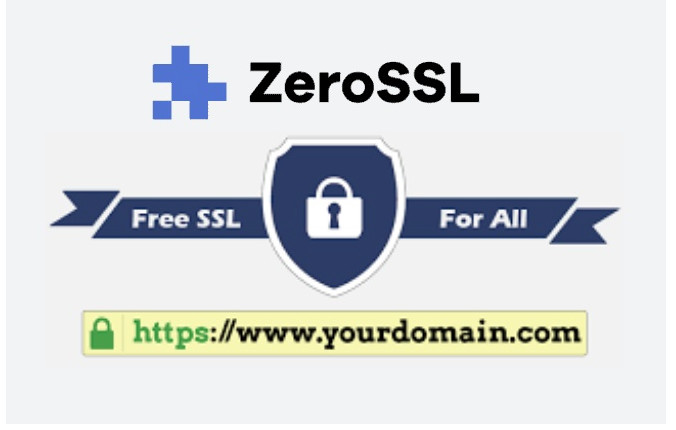
Yêu cầu để nhận chứng chỉ SSL miễn phí từ ZeroSSL
Thật đơn giản để nhận chứng chỉ SSL miễn phí từ ZeroSSL nhưng chúng tôi phải có các thông tin hợp lệ sau.
- Miền hợp lệ
- Một tài khoản email quản trị
- Một tài khoản ZeroSSL
Vì vậy, nếu bạn đã mua miền và dịch vụ lưu trữ, hãy tạo tài khoản email quản trị viên (ví dụ: admin@example.com ), sau đó làm theo hướng dẫn trong bài viết này để tạo tài khoản ZeroSSL và nhận chứng chỉ SSL miễn phí. Đối với bài viết này, tôi đang sử dụng miền itechsheet.com và tài khoản email admin@itechsheet.com làm ví dụ. Tôi sẽ tạo chứng chỉ SSL cho tên miền phụ mk.itechsheet.com .
Nhận chứng chỉ SSL miễn phí từ ZeroSSL
ZeroSSL cung cấp chứng chỉ SSL miễn phí cho người dùng. Vì vậy, trước tiên chúng ta phải tạo một tài khoản ZeroSSL. Tài khoản ZeroSSL có thể được tạo chỉ cần cung cấp email và mật khẩu. Vì vậy, hãy truy cập trang tạo tài khoản ZeroSSL [ https://app.zerossl.com/signup ] và tạo một tài khoản cung cấp địa chỉ email hợp lệ và mật khẩu an toàn.
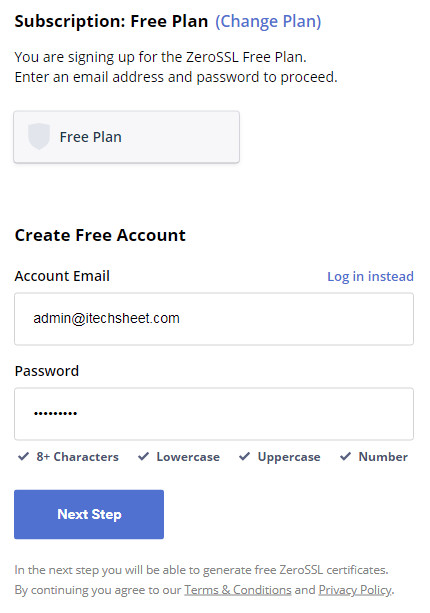
Sau khi tạo tài khoản, nó sẽ chuyển hướng đến Bảng điều khiển tài khoản hoặc chúng ta có thể đăng nhập vào Bảng điều khiển từ trang đăng nhập [ https://app.zerossl.com/login ].
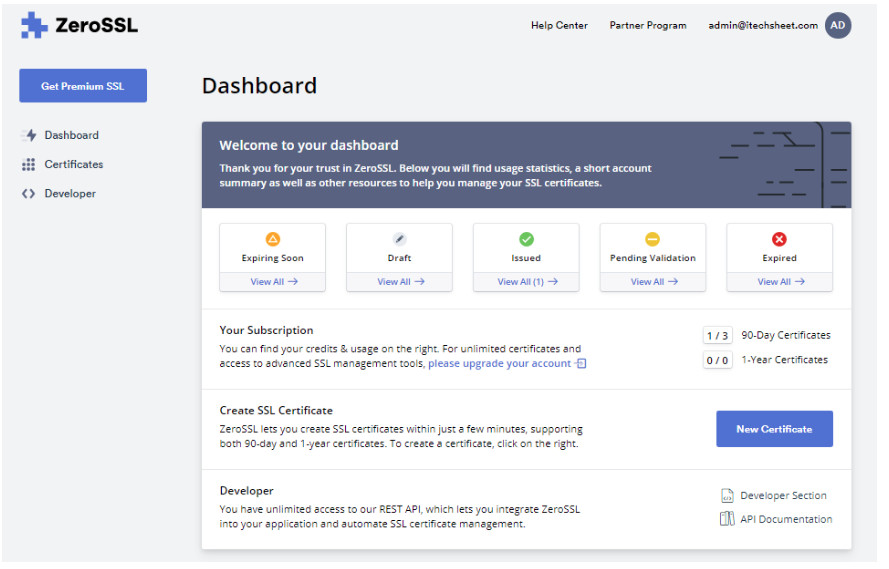
Từ bảng điều khiển Bảng điều khiển, nhấp vào mục menu Chứng chỉ và sau đó tạo trên nút Chứng chỉ mới. Bảng Chứng chỉ mới sẽ xuất hiện.
Bây giờ hãy nhập tên miền hoặc tên miền phụ mà bạn muốn tạo chứng chỉ SSL vào hộp nhập Nhập tên miền và sau đó nhấp vào nút Bước tiếp theo .
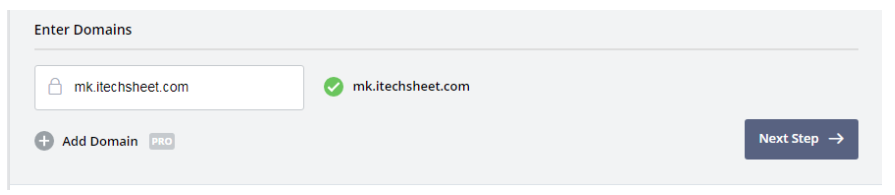
Bây giờ bảng hiệu lực sẽ xuất hiện. ZeroSSL cung cấp chứng chỉ SSL miễn phí trong 90 ngày nhưng chứng chỉ có thể được gia hạn lại trong 90 ngày nữa khi chứng chỉ đã cấp hết hạn. Vì vậy, hãy chọn Chứng chỉ 90 ngày và sau đó nhấp vào nút Bước tiếp theo .
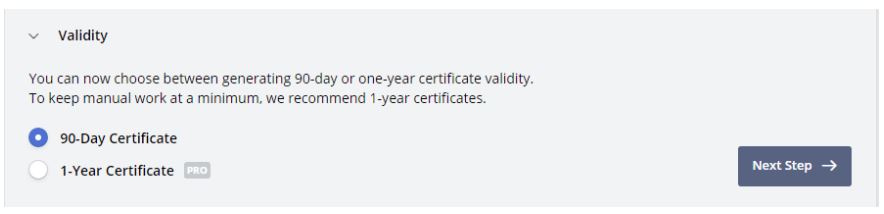
CSR & Bảng liên hệ sẽ xuất hiện. ZeroSSL có thể tạo CSR tự động và nó an toàn cho chúng tôi. Vì vậy, hãy chọn Tự động tạo CSR và sau đó nhấp vào nút Bước tiếp theo .
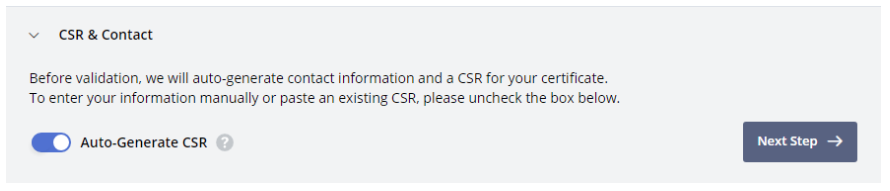
Bảng Finalize Your Order sẽ xuất hiện nơi bạn sẽ tìm thấy các tính năng của gói đã chọn. Gói miễn phí rất đơn giản, ba chứng chỉ 90 ngày cho mỗi tài khoản và thế là đủ cho một doanh nghiệp nhỏ. Nhấp vào nút Bước tiếp theo .
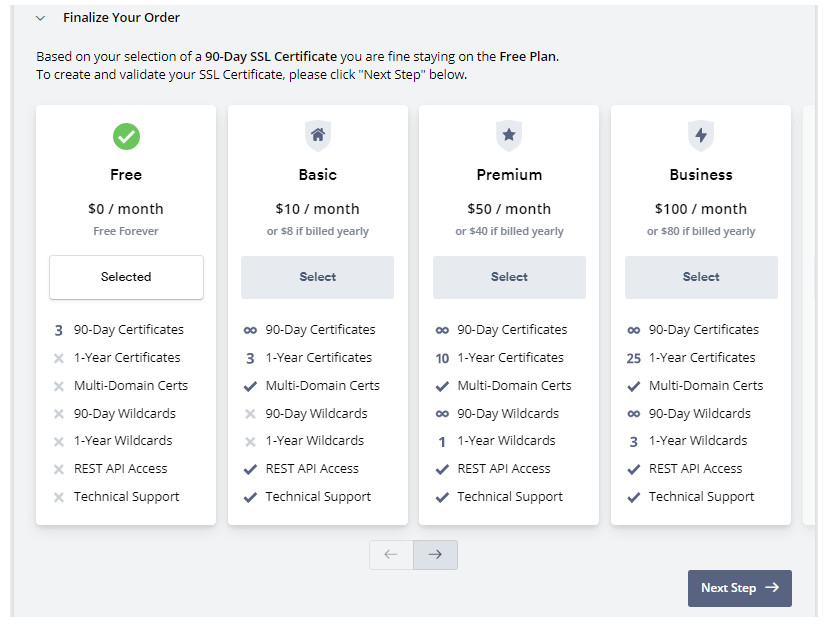
ZeroSSL lúc này sẽ chuyển hướng đến trang Verify Domain và thông báo rằng chứng chỉ đã được tạo thành công và cần xác minh tên miền.
Có ba phương pháp xác minh tên miền trong ZeroSSL. Trong số này, Xác minh Email rất đơn giản. Vì vậy, hãy chọn tùy chọn Xác minh email và chọn tài khoản email quản trị viên (ví dụ: admin@itechsheet.com ) từ menu thả xuống rồi nhấp vào nút Bước tiếp theo .
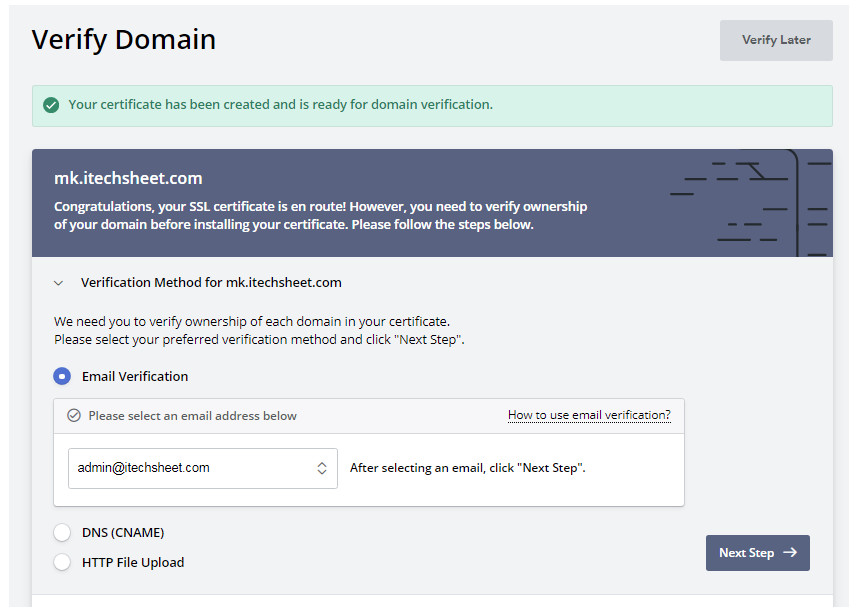
Bảng điều khiển mùa hè phương pháp xác minh sẽ xuất hiện. Nhấp vào nút Xác minh tên miền để gửi email xác minh.
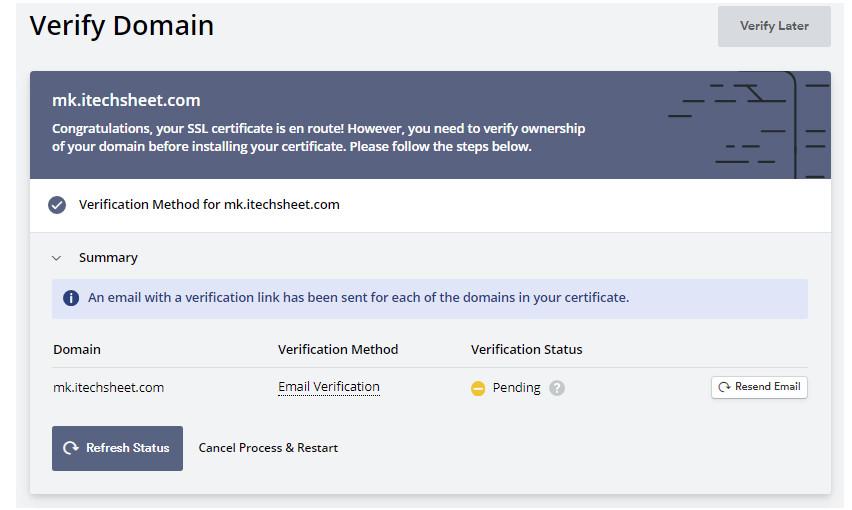
ZeroSSL hiện sẽ gửi email xác minh đến tài khoản email của quản trị viên và nó sẽ xác nhận rằng một email đã được gửi và Trạng thái xác minh sẽ hiển thị Đang chờ xử lý cho đến khi chúng tôi xác minh tên miền từ tài khoản email.
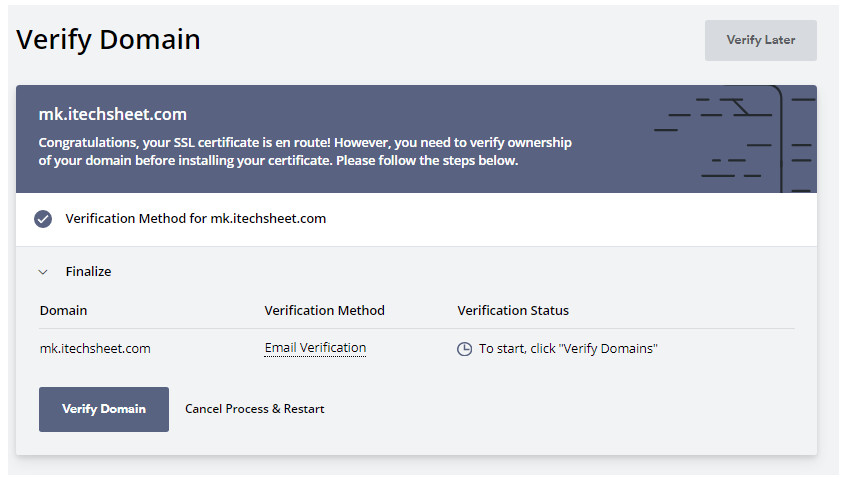
Bây giờ chúng ta cần đăng nhập vào tài khoản email. ZeroSSL thường gửi email xác minh trong vòng một phút. Vì vậy, hãy đăng nhập vào tài khoản email quản trị và kiểm tra email xác minh.

ZeroSSL sẽ gửi liên kết trang xác minh và khóa xác minh. Vì vậy, hãy nhấp vào liên kết Go to Verification P age. Trang xác minh sẽ xuất hiện.
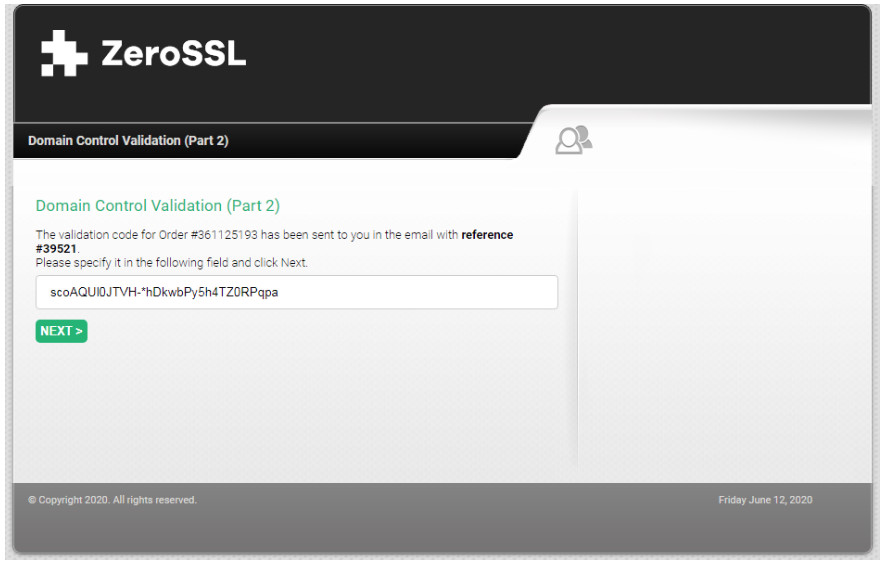
Sao chép Mã xác minh từ email và dán vào hộp nhập xuất hiện rồi nhấp vào nút TIẾP THEO . Bây giờ thông báo xác minh thành công sẽ xuất hiện và yêu cầu đóng cửa sổ.
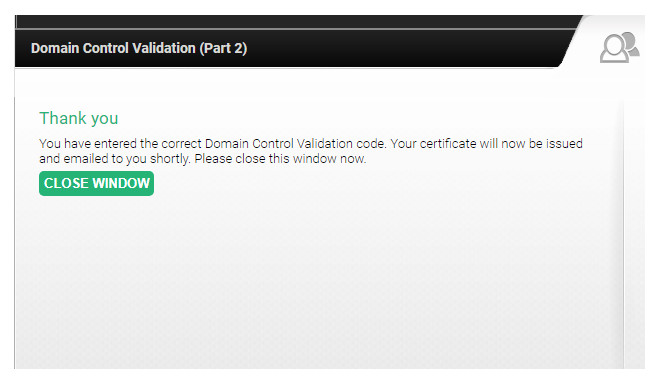
Bây giờ, hãy truy cập Bảng điều khiển và nhấp vào nút Làm mới trạng thái . Trạng thái Xác minh hiển thị nút Đã xác minh và Cài đặt Chứng chỉ sẽ xuất hiện.
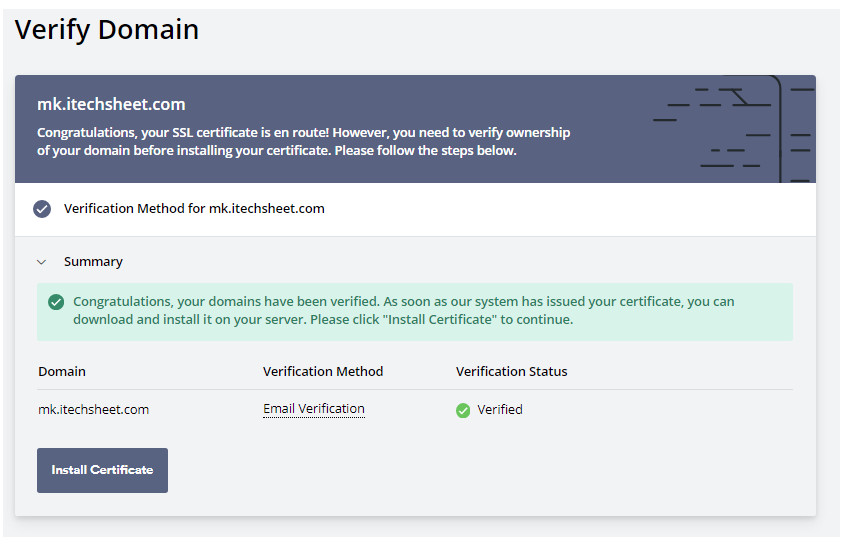
Nhấp vào nút Cài đặt chứng chỉ . ZeroSSL hiện sẽ chuyển hướng đến trang Cài đặt chứng chỉ và xác nhận rằng chứng chỉ đã được cấp và sẵn sàng để cài đặt. Vì vậy, hãy nhấp vào nút Tải xuống chứng chỉ .

Chứng chỉ SSL sẽ được tải xuống dưới dạng tệp ZIP ở vị trí tải xuống mặc định. Vì vậy, hãy chuyển đến vị trí tải xuống mặc định của hệ điều hành, sao chép và dán tệp ZIP đó vào thư mục mà bạn muốn lưu.
Bây giờ hãy giải nén tệp ZIP, trong đó bạn sẽ tìm thấy ba tệp (ca-bundle.crt, certificate.crt và private.key) được bao gồm. Đổi tên các tệp này theo tên miền hoặc tên miền phụ của bạn (ví dụ: ca-bundle.crt thành ZeroSSL CA.crt, certificate.crt thành mk.itechsheet.com.crt và private.key thành mk.itechsheet.com.key) sao cho những tập tin này có thể phân biệt dễ dàng.
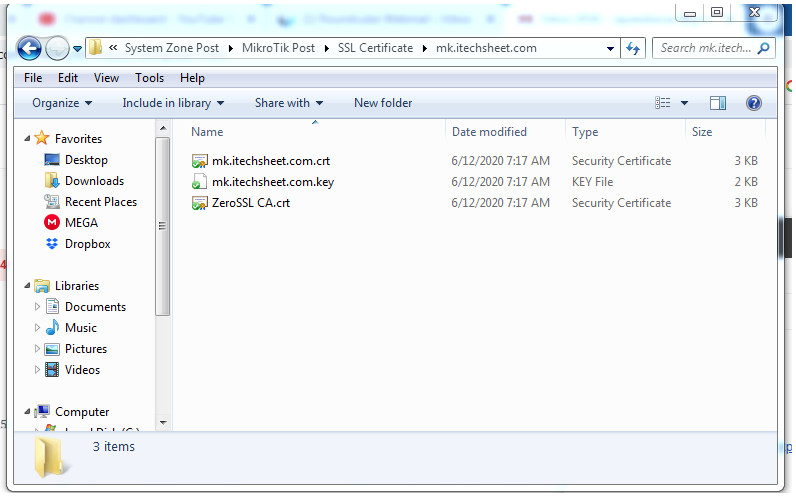
Các tệp chứng chỉ này do CA công cộng đáng tin cậy (ZeroSSL) cấp có thể được sử dụng cho bất kỳ ứng dụng nào yêu cầu chứng chỉ SSL để thực hiện liên lạc an toàn.
Nếu bạn gặp bất kỳ sự nhầm lẫn nào để thực hiện đúng các bước trên, hãy xem video sau về Chứng chỉ SSL miễn phí từ Zero SSL . Tôi hy vọng nó sẽ làm giảm bất kỳ sự nhầm lẫn của bạn.
Cách nhận chứng chỉ SSL miễn phí từ ZeroSSL đã được thảo luận từng bước. Tôi hy vọng bây giờ bạn sẽ có thể nhận chứng chỉ SSL miễn phí từ ZeroSSL. Tuy nhiên, nếu bạn gặp phải bất kỳ sự nhầm lẫn nào để nhận chứng chỉ SSL/TLS miễn phí, vui lòng thảo luận trong nhận xét hoặc liên hệ với tôi từ trang Liên hệ .